如何回滚或卸载有问题的Windows更新
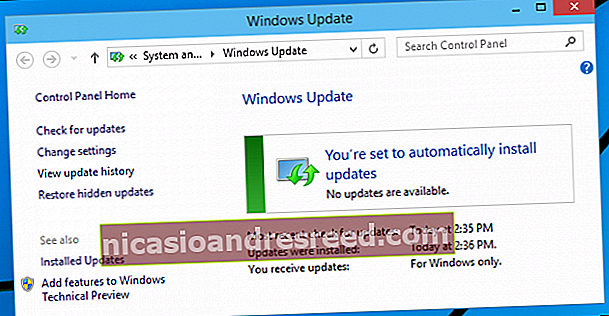
在我们告诉您让Windows Update自动更新您的PC之前,已经过去了不到一个月的时间,直到Microsoft决定发布一些糟糕的更新来破坏人们的计算机,使我们看起来很糟糕。如果更新破坏了一切,这是回滚事情的方法。
有关的:为什么需要自动安装Windows更新
我们并不反对认为自动更新Windows是最好的策略,并且仍然不太可能受到另一个错误更新的影响,但是由于闪电有时确实会击中两次,所以最好知道如何以防万一。
第一步:进入安全模式
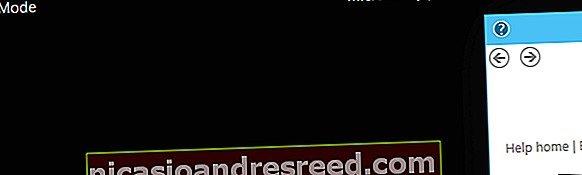
每当进行系统更改以解决问题时,都需要进入安全模式以进行更改。这是Windows的一种特殊模式,除了Windows需要引导之外,它不会加载任何其他内容。
Windows 7用户只能使用F8键进入启动菜单并切换到安全模式,但是Windows 8和10使这更加困难,因此他们需要在按住Shift键的同时单击“重新启动”以进入启动菜单。 ,然后执行其他步骤。
从程序和功能中卸载Windows更新
进入Windows后,您可以直接进入“程序和功能”,然后单击窗口左侧窗格中的“查看已安装的更新”。如果愿意,也可以搜索该文本。
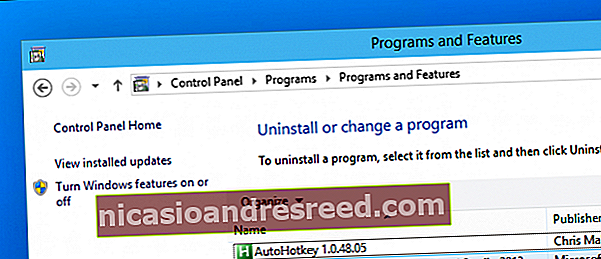
然后,您可以选择有问题的更新,然后单击“卸载”按钮。
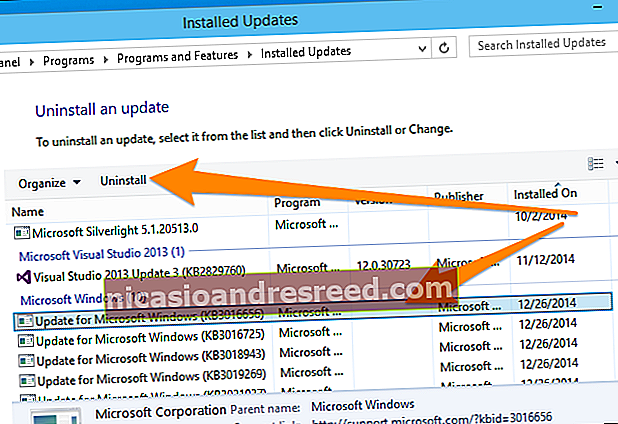
如果您不确定是什么更新引起了该问题,则可以查看更新的日期,或者可以使用“ Installed On”(安装于)列上的小下拉选择器来仅选择安装在服务器上的更新。特定的日期或范围,这对于确定问题确实很有帮助。
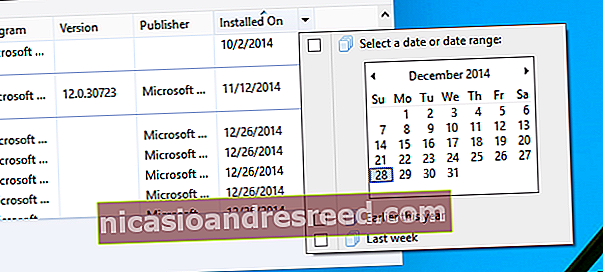
选择之后,您可以像以前一样进行卸载。
替代方法:使用系统还原
如果您甚至无法使PC进入安全模式,或者卸载更新似乎无法解决问题,则可以使PC再次开始工作的一种肯定的方法是使用“系统还原”功能事情回到了工作状态。
有关的:如何在Windows 10或8上启动进入安全模式(简便方法)
即使可以从常规Windows本身使用系统还原,也最好从安全模式或安装磁盘的修复选项中使用它。在Windows 7或Vista计算机上,通常只需按F8键即可启动安全模式和其他工具,但是,如果您使用的是Windows 8,则需要以其他方式进入安全模式。
对于Windows 8,您可以转到疑难解答>高级选项,然后找到进入系统还原的选项。对于Windows 7,您可以使用启动盘的“系统恢复”选项。
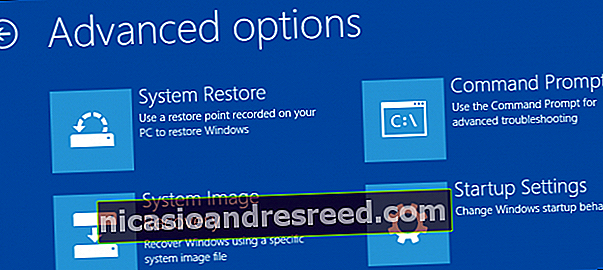
如果使用安全模式,则只需在“开始”菜单或屏幕中搜索“系统还原”,然后将其拉起即可。选择要从中还原的还原点,然后通过向导进行还原。
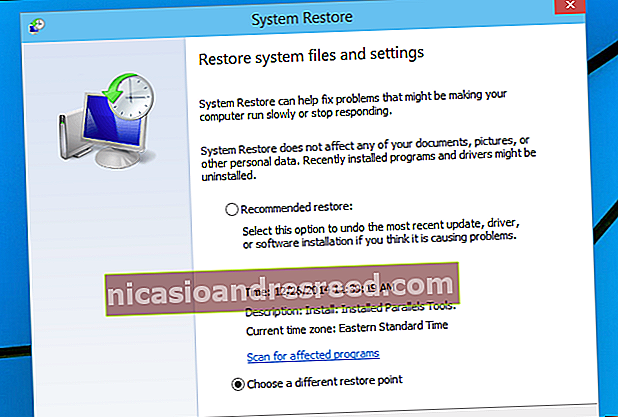
希望当您完成所有这些操作后,您将再次拥有一台可正常运行的PC。










